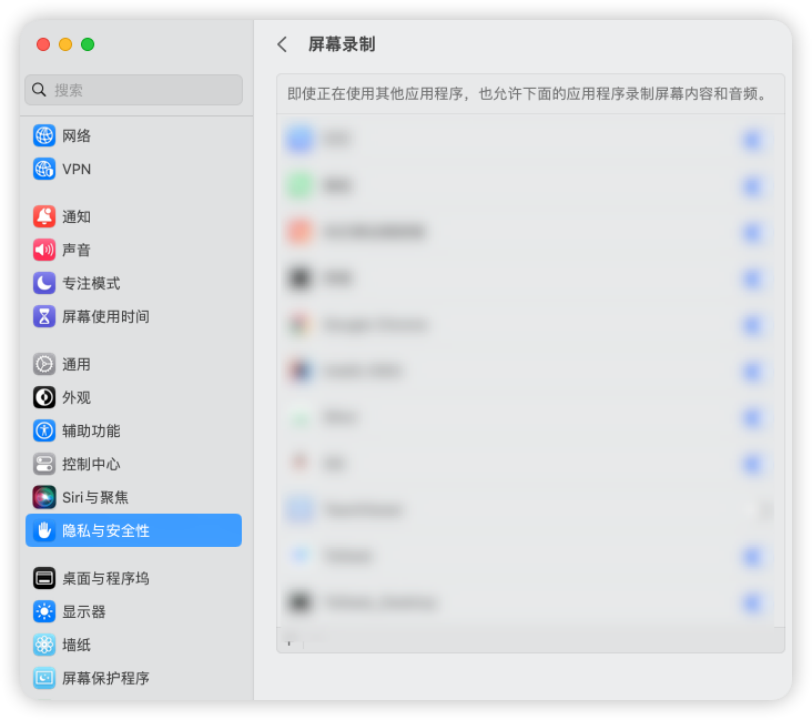常见问题
二、考生所在环境要求
八、共享屏幕方法
一、 电脑摄像头、移动设备摄像头摆放要求
电脑置于考生正前方,电脑摄像头正对考生,清晰拍摄考生面试期间正面视频,清晰录制考生面试期间音频。
移动摄像头置于考生侧后方,与考生—电脑—移动终端三点形成约90°角(以实际公告为准),并最终将移动设备固定在能够拍摄到考生桌面、考生电脑桌面及考生的位置,全程拍摄考试过程。
摆放示例:

二、 考生所在环境要求
考生所在的面试环境应为光线充足、封闭、无其他人、无外界干扰的安静场所,场所内不能放置纸、笔,以及任何和考试有关的书籍或影像资料等。考生应调整好位置,确保上半身能够在摄像范围中。考生不得使用滤镜等可能导致本人严重失真的设备,妆容不宜夸张,不得遮挡面部(不得戴口罩)。
三、 谷歌浏览器启用摄像头、麦克风的方法
1. 打开谷歌浏览器、点击下图所示位置
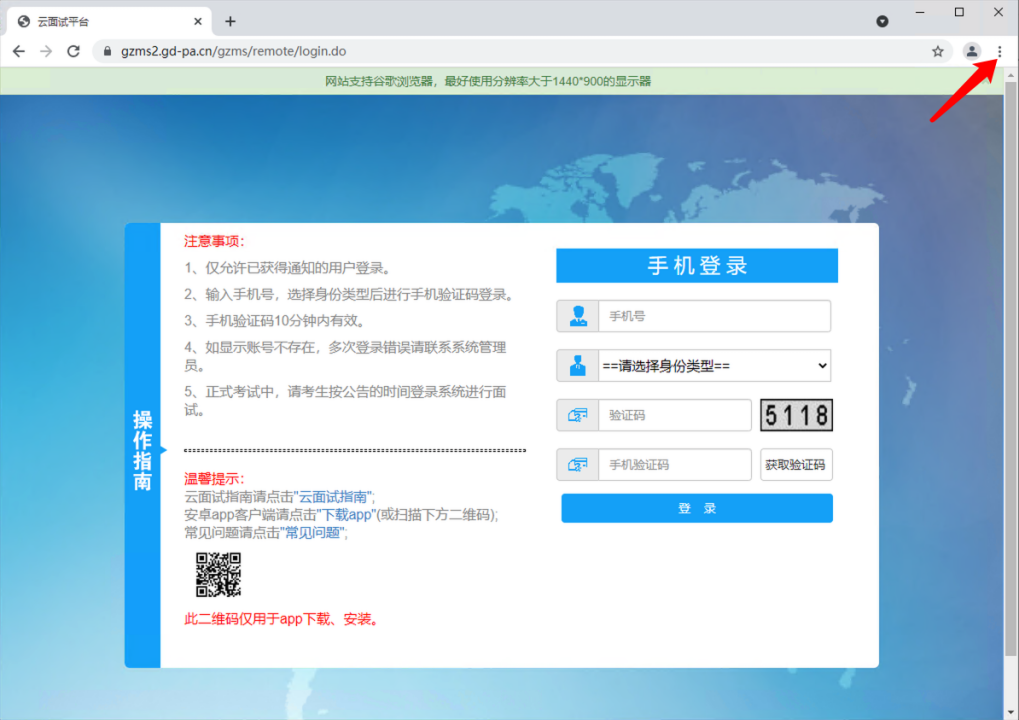
2. 点击设置
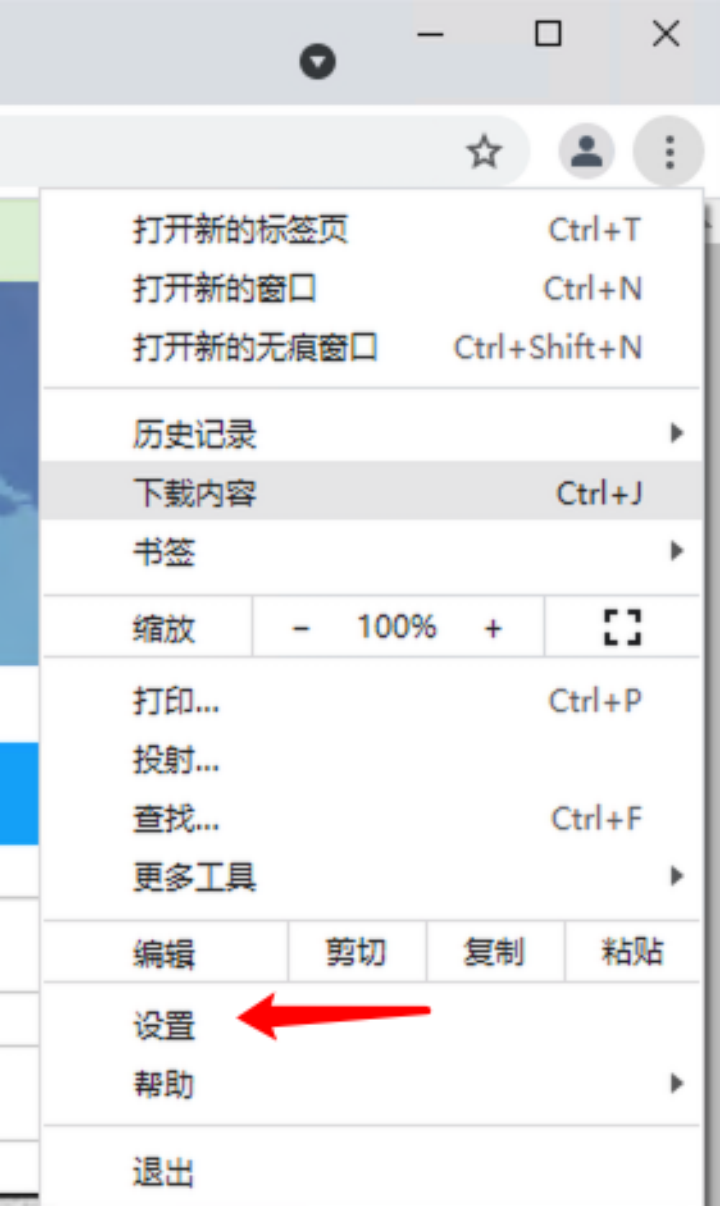
3. 找到“网站设置”,点击进入
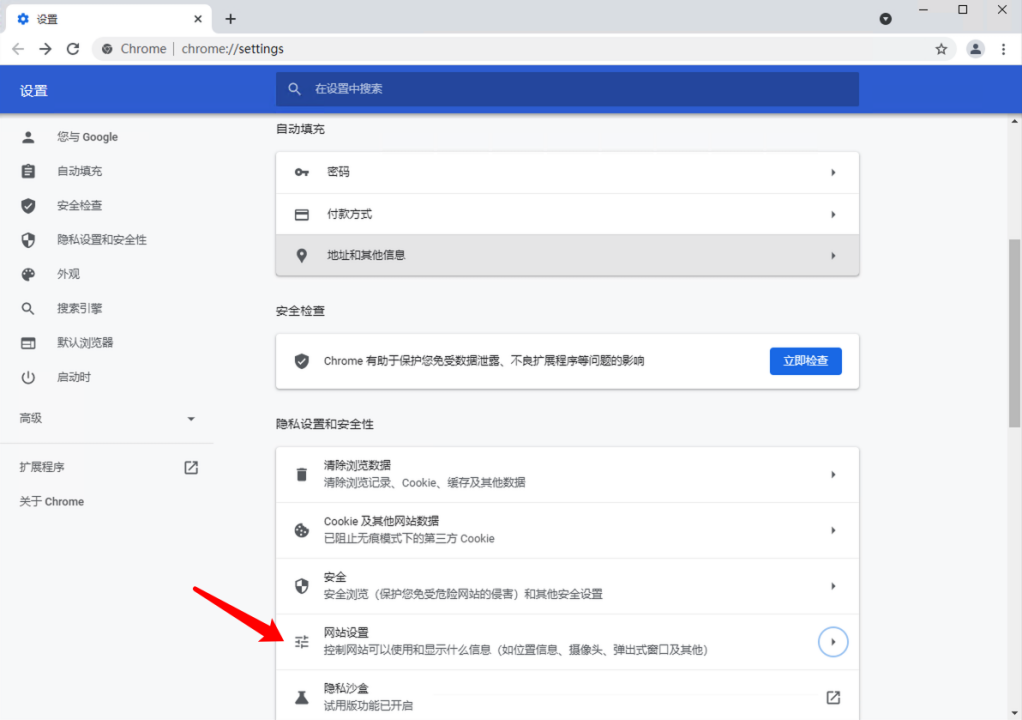
4. 找到摄像头或麦克风
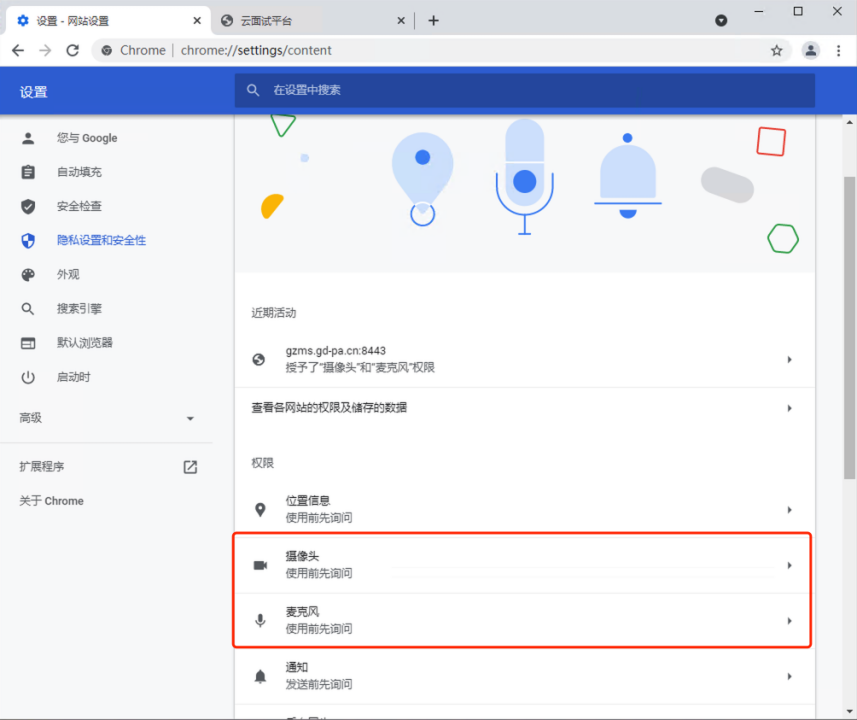
5. 点击进入,选择开启
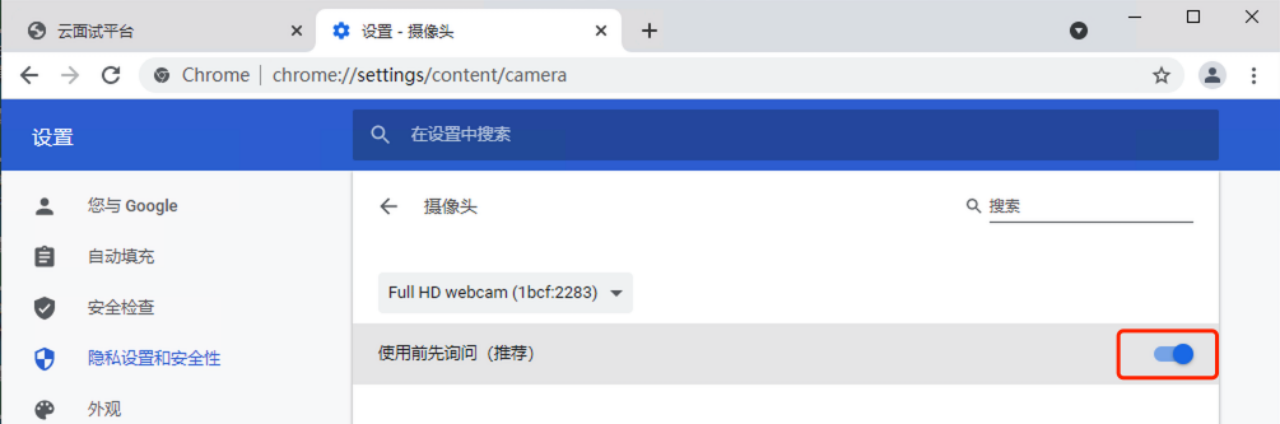

6. 重新访问系统,授予系统访问权限即可
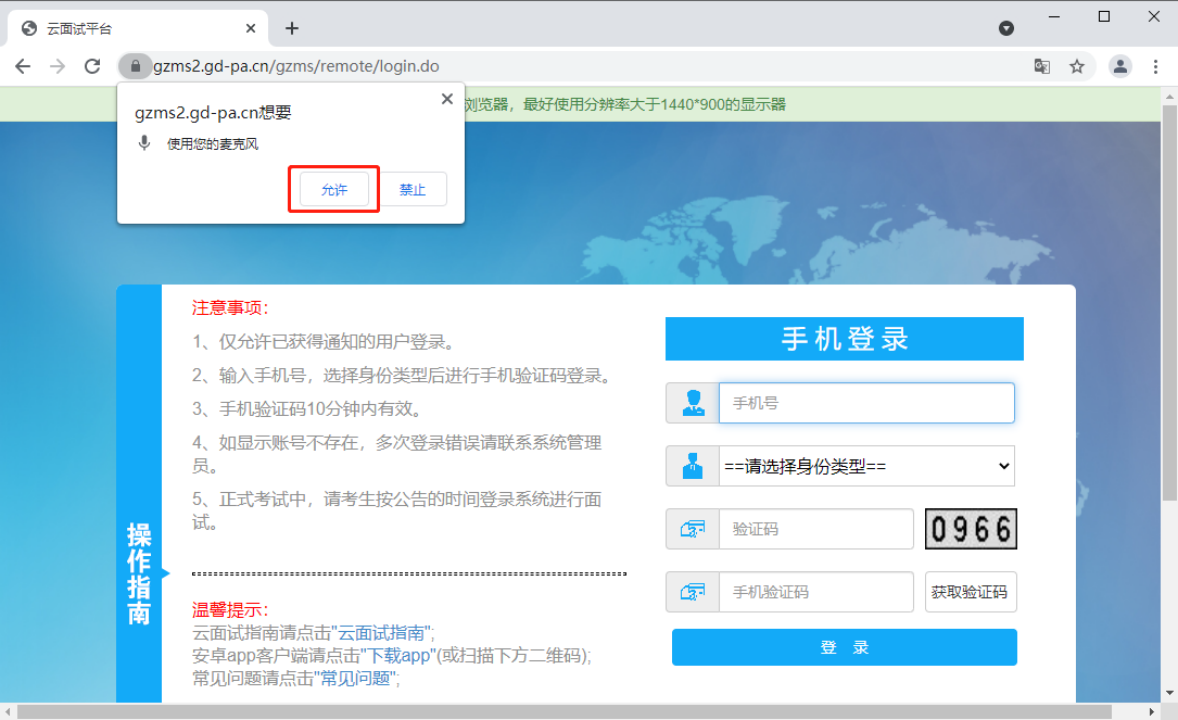
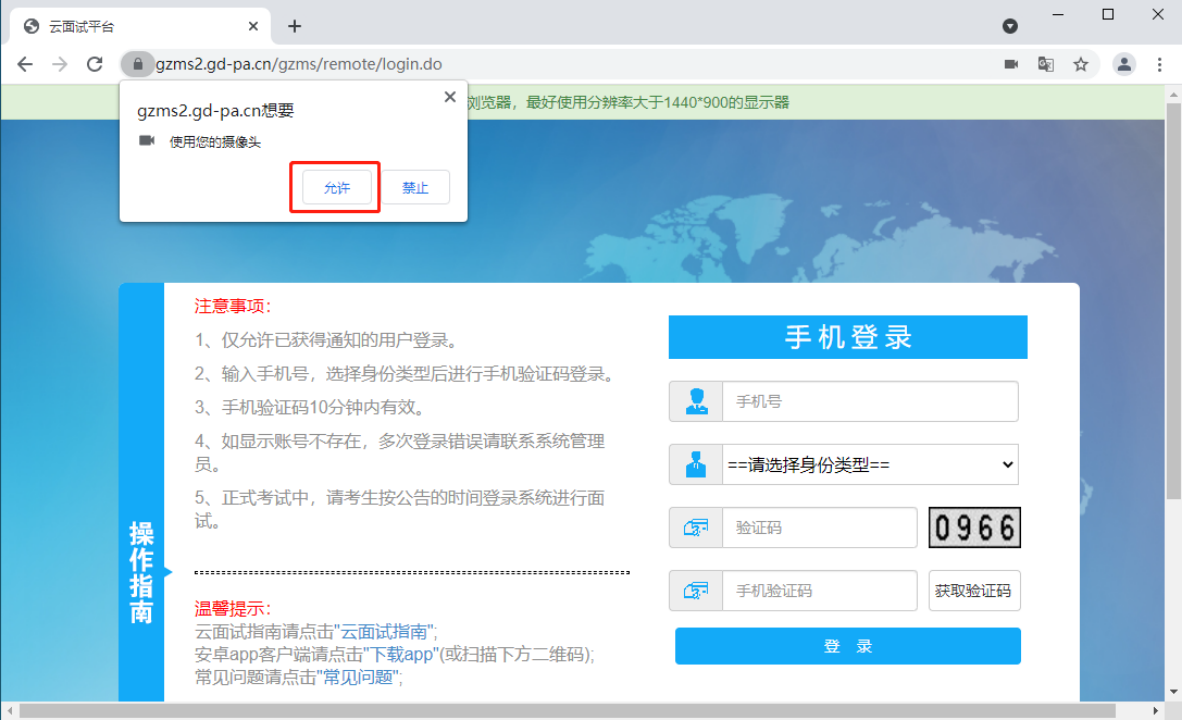
四、 Win10开启麦克风的方法
1. 点击左下角“开始”按钮,点击“设置”
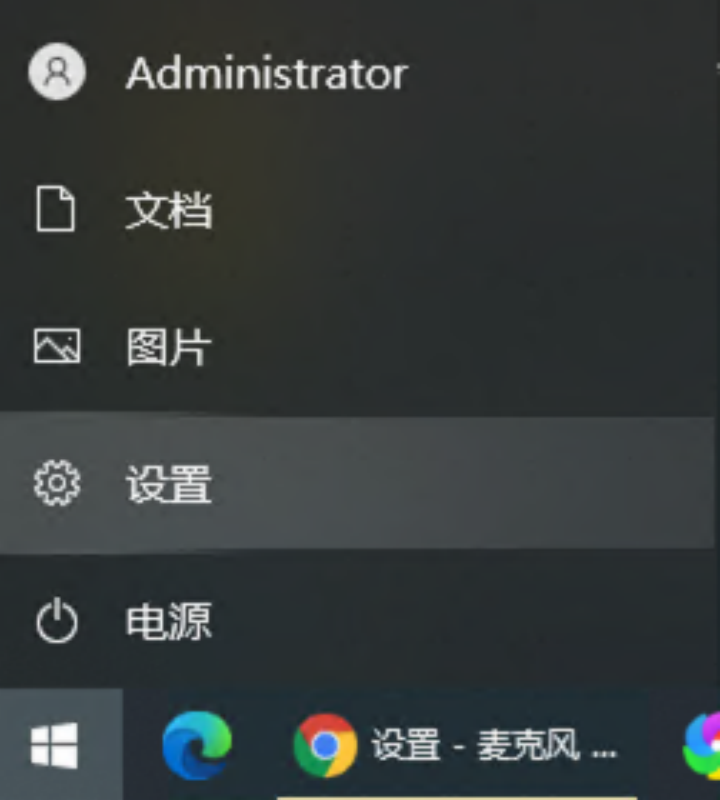
2. 进入“隐私”

3. 点击左侧边栏的“麦克风”菜单项
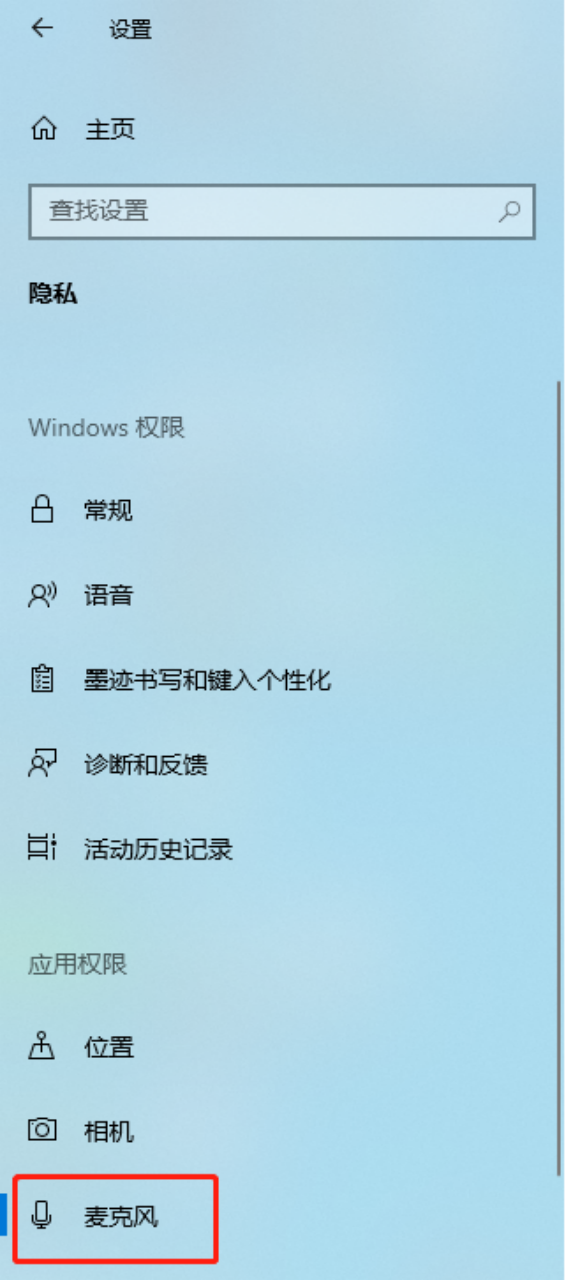
4. 在右侧的窗口中找到“允许应用使用我的麦克风”设置项
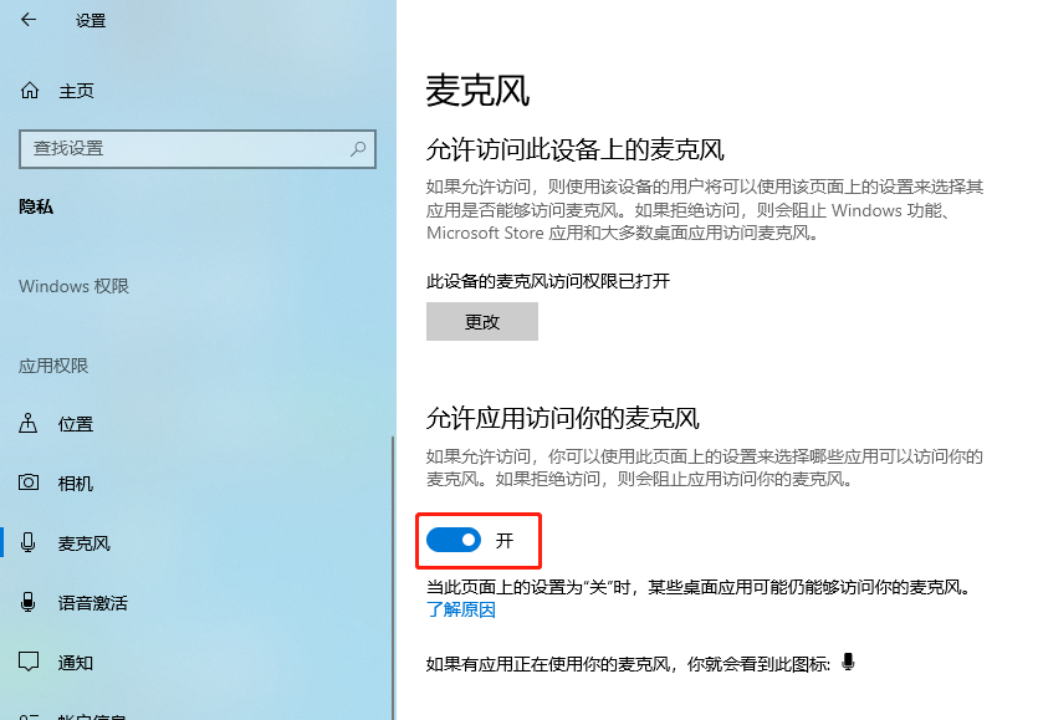
五、 Win10调整麦克风音量的方法
1. 鼠标右键单击任务栏通知区域小喇叭图标,点击“声音”
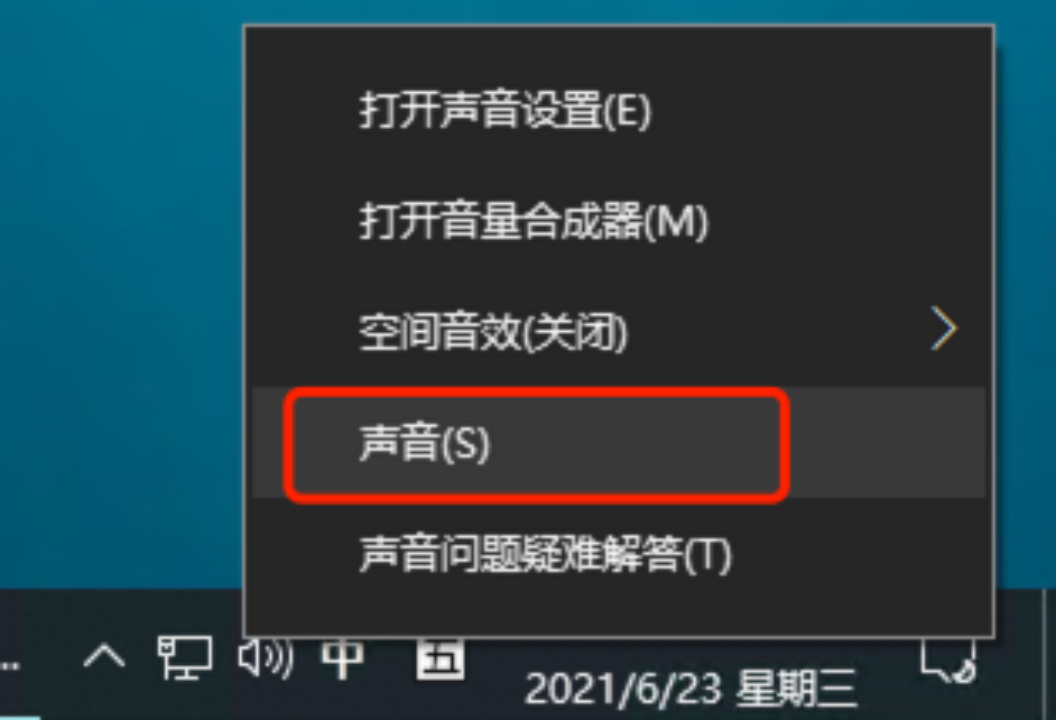
2. 切换到“录制”选项卡,右键麦克风,点击“属性”
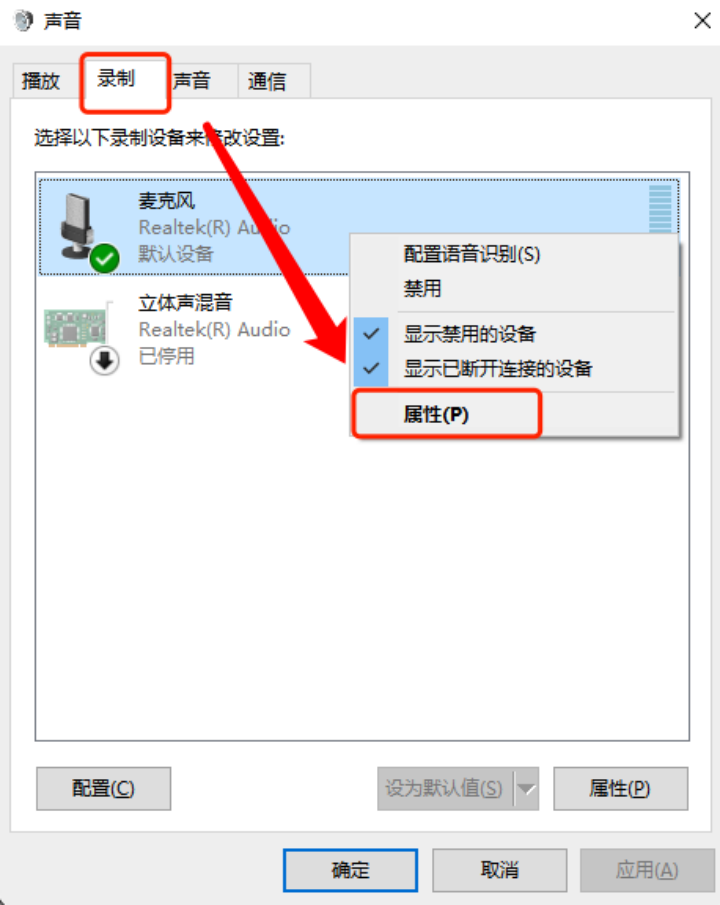
3. 切换到“级别”选项卡,设置麦克风到最大值

六、 Win7开启麦克风的方法
1. 鼠标右键单击任务栏通知区域小喇叭图标,点击“录音设备”
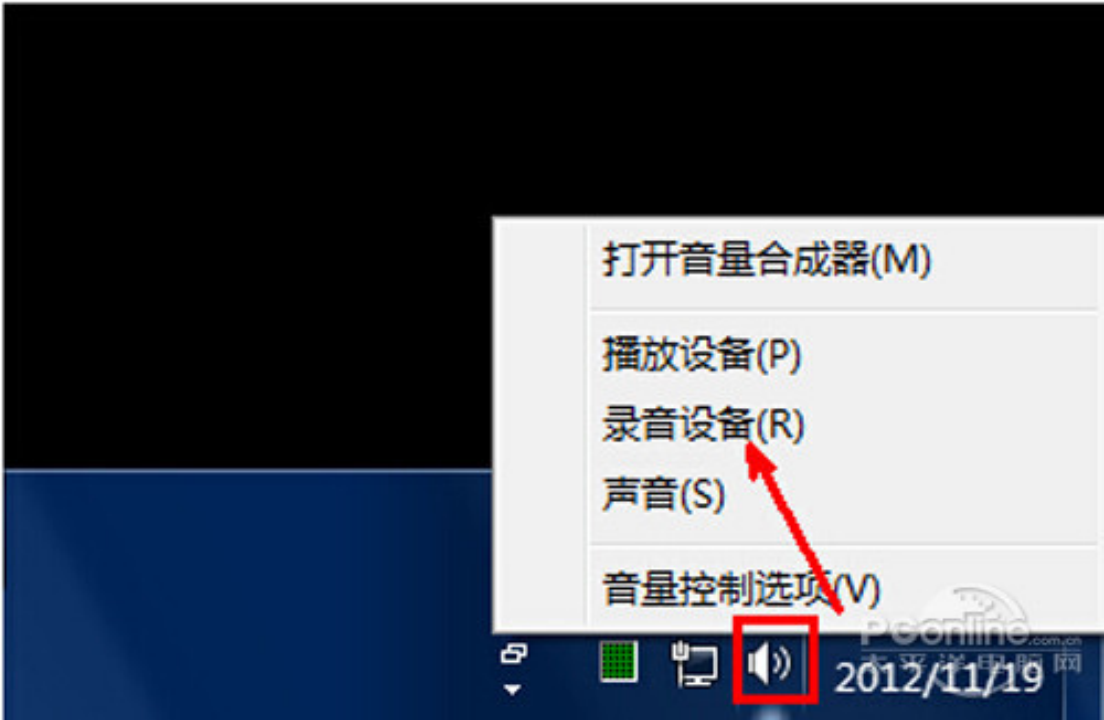
2. 切换到“录制”选项卡
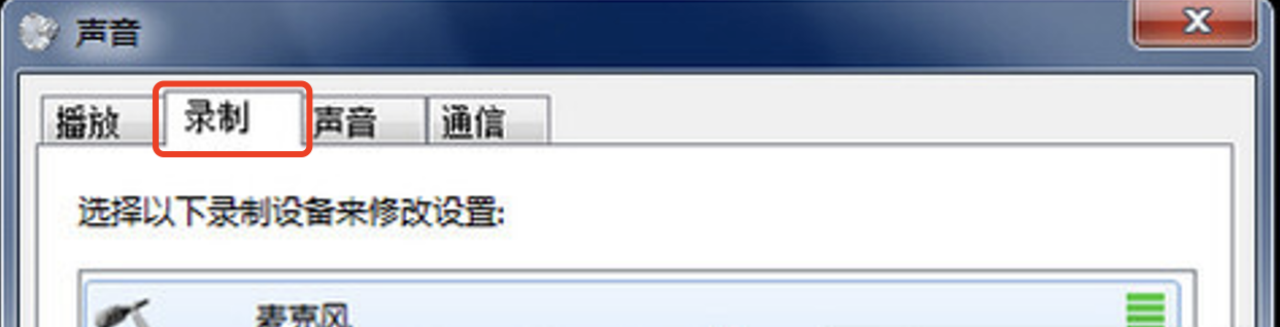
3. 在空白的地方点击鼠标右键,确保“显示禁用的设备”是已勾选状态
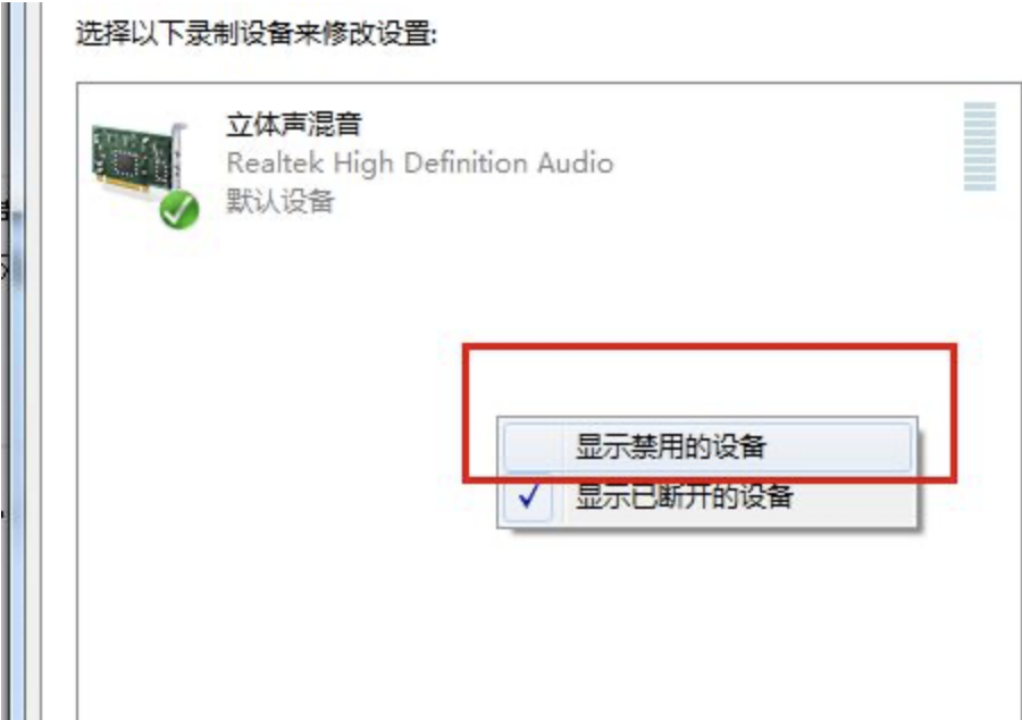
4. 选中相应麦克风,确保是已启用状态
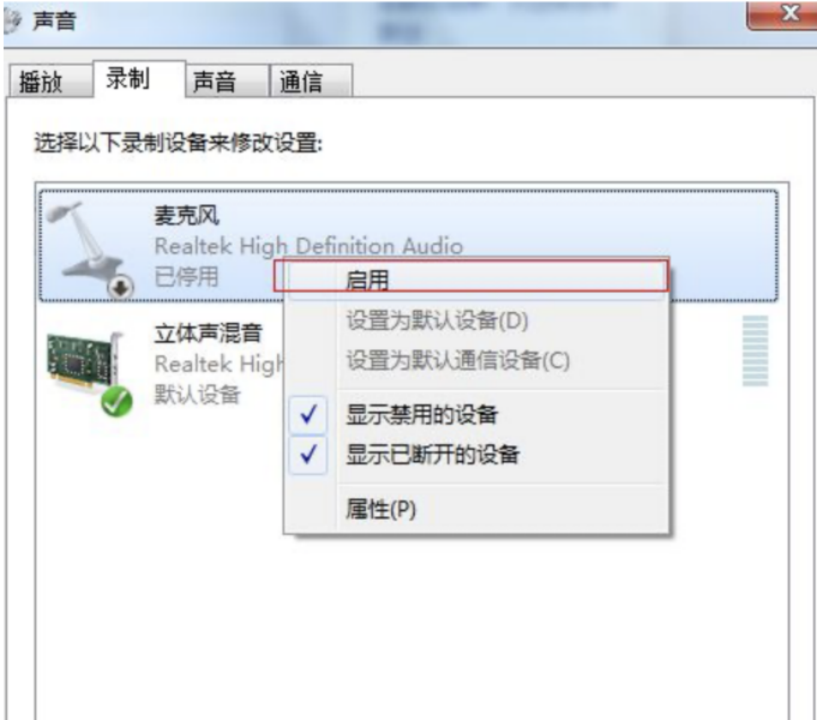
七、 Win7调整麦克风音量的方法
1. 鼠标右键单击任务栏通知区域小喇叭图标,点击“录音设备”
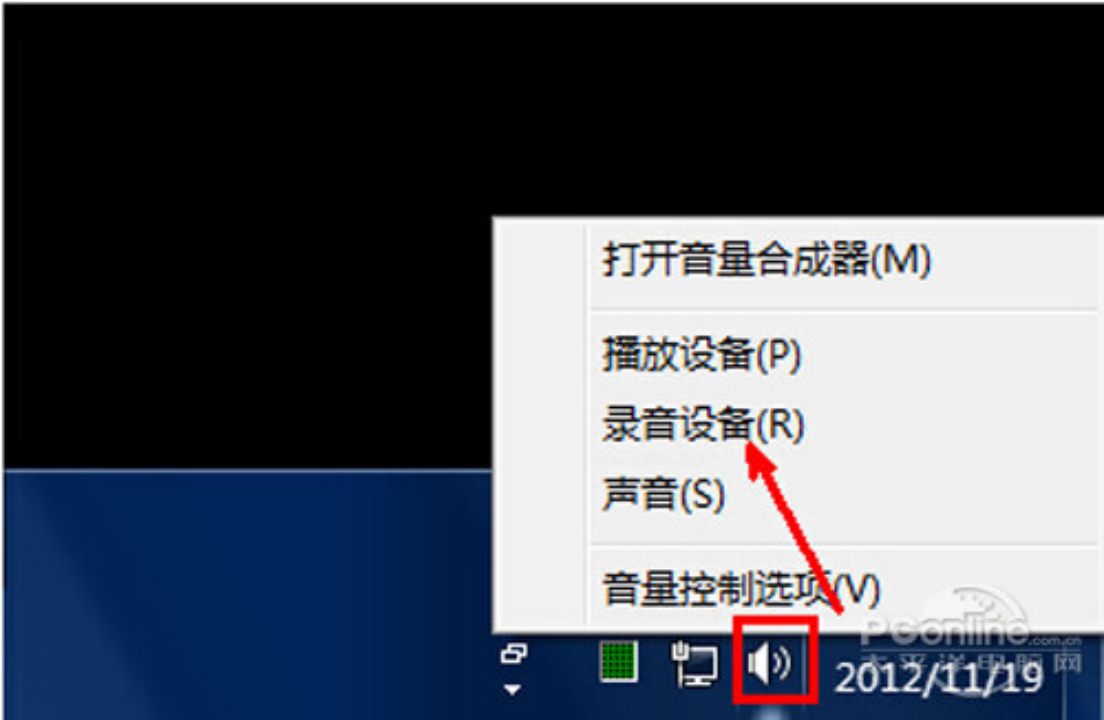
2. 切换到“录制”选项卡,右键麦克风,点击“属性”
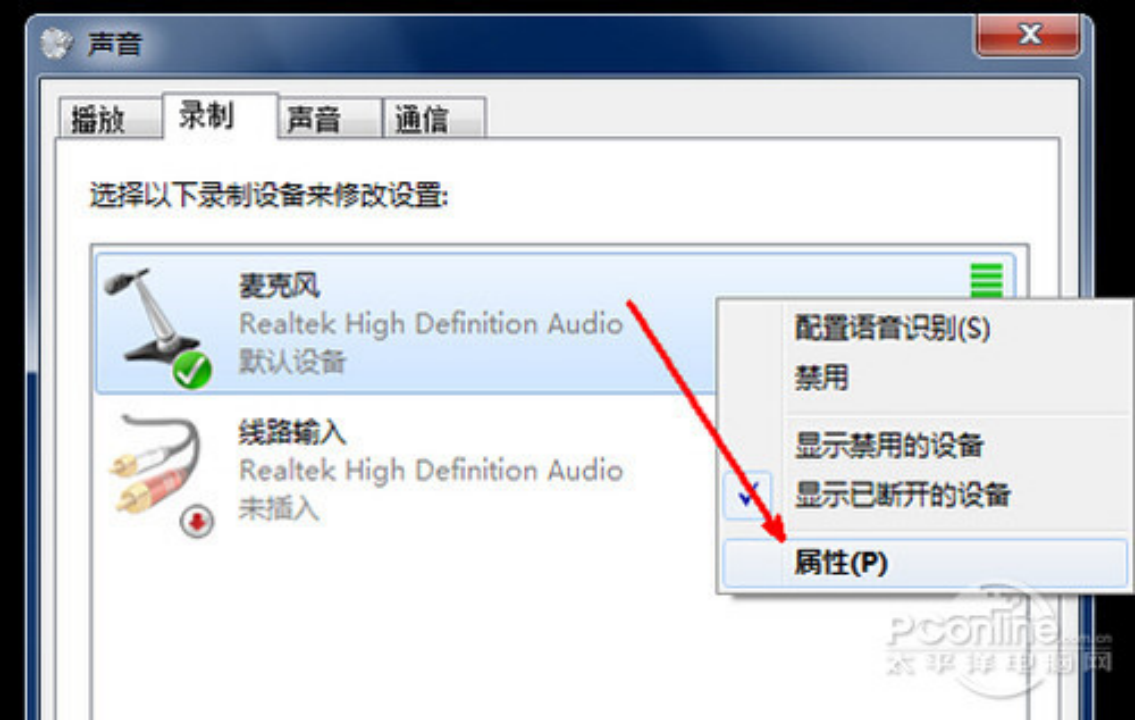
3. 切换到“级别”选项卡,设置麦克风到最大值
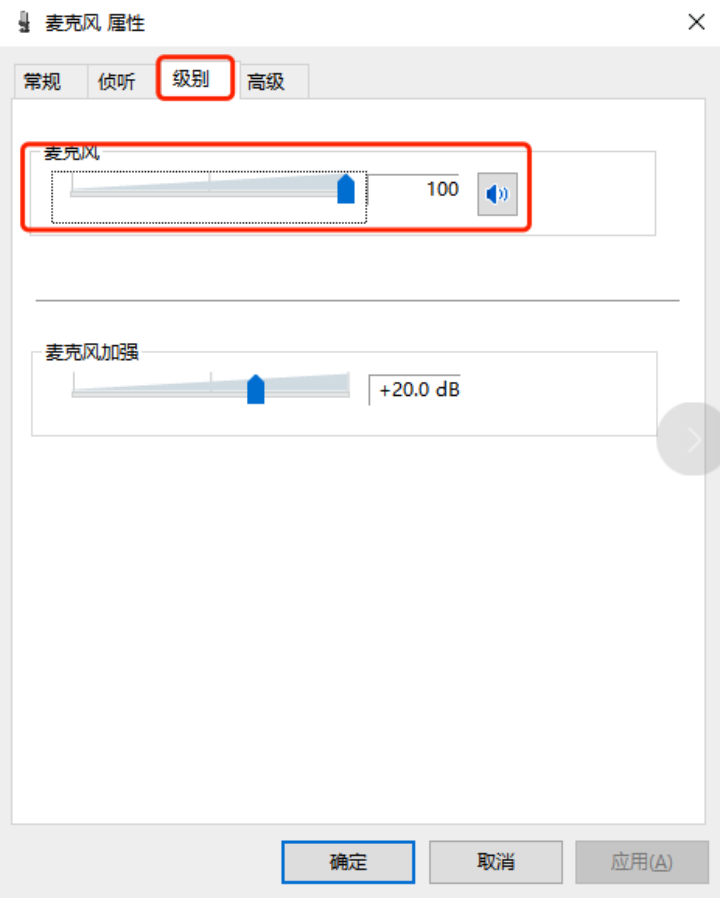
八、 共享屏幕方法
进入试室后,系统弹出分享页面,点击选中弹框中的页面后,点击分享按钮即可进行录屏,操作页面如下图所示:
(如不慎点击取消,可重新刷新页面即可)
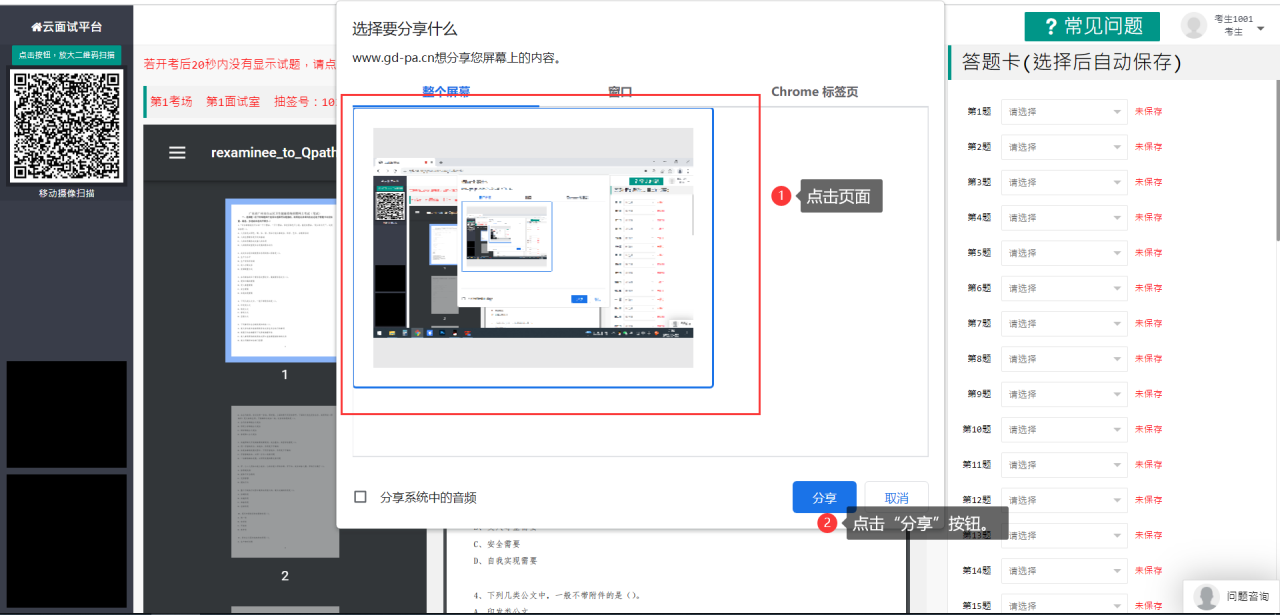
录屏成功后,屏幕下方会显示正在分享的提示框
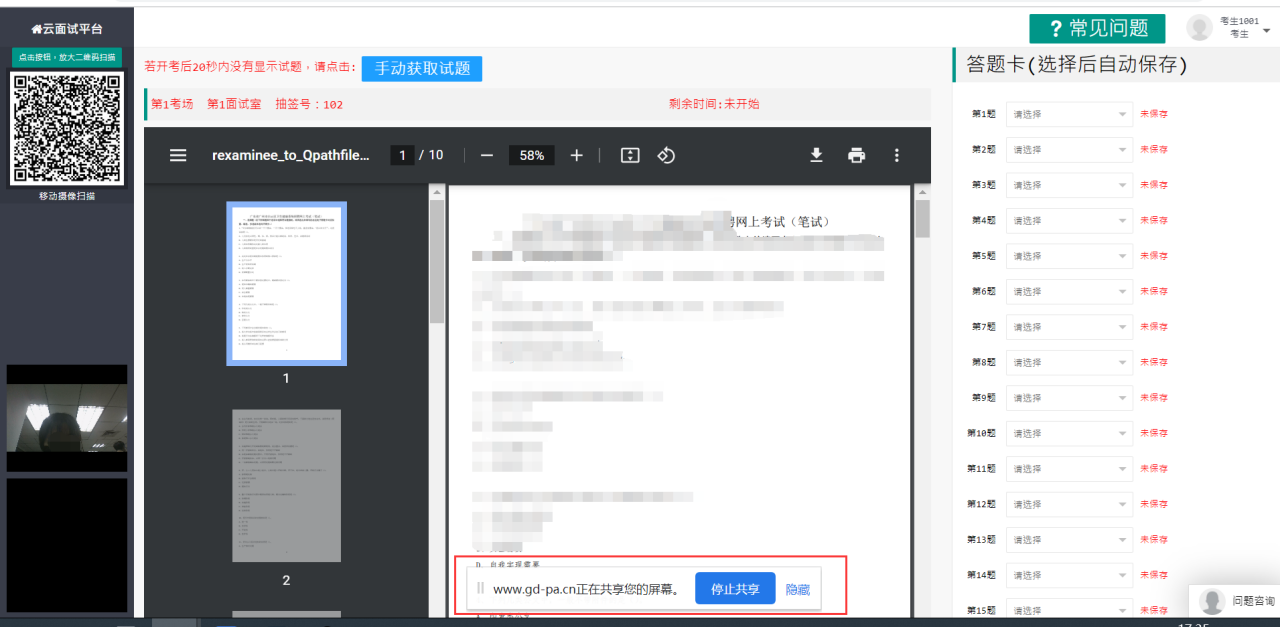
苹果电脑由于权限问题,需要设置权限:系统设置-》隐私与安全性-〉屏幕录制那里把谷歌浏览器加上权限